WordPress の保護: SSL 証明書をインストールするためのステップバイステップ ガイド
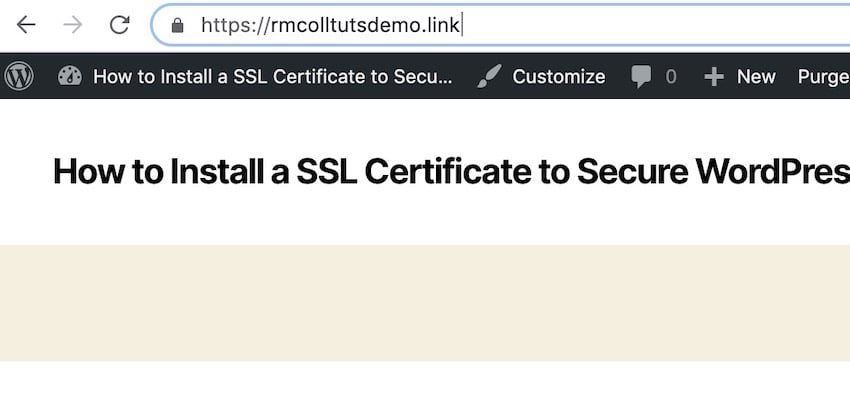
WordPress Web サイトの安全性を高める 1 つの方法は、SSL 証明書をインストールすることです。
SSL 証明書は、Web サイトのドメインに https:// を追加します。さらに重要なことに、ユーザーのセキュリティが強化されます。 SEO にもいくつかのメリットが得られます。
このチュートリアルでは、Let's Encrypt を使用して WordPress ウェブサイトに SSL 証明書を無料でインストールする方法を学びます。 SiteGroundの管理画面、cPanel、プラグインを使ってこれを行う方法を説明します。
WordPress ホスティング特別割引
WordPress ホスティングが必要な場合は、SiteGround をチェックしてください。簡単なインストーラー、無料サポート、自動アップデートが付属しています。ウェブサイトを安全に保つための SSL のサポートも含まれています。 SiteGround とのパートナーシップのおかげで、自己管理型 WordPress ホスティングを 70% の大幅割引で提供できることを嬉しく思います。

SSL とは何ですか?
SSL は「Secure Sockets Layer」の略です。 Web サイトへのアクセスを認証するには、誰でもアクセスできる公開キーと秘密の秘密キーのキー ペアを使用します。この 2 つの関係は、秘密キーを持っている人 (つまり、Web サイトの所有者) だけが、公開キーを使用して送信される情報を暗号化できることを意味します。これは、誰でも公開キーを使用して Web サイトが安全であることを確認できることも意味します。
しかし、心配しないでください。Web サイト用にこれらのキーを保存する必要はありません。代わりに、これらのキーは、サイトにインストールする SSL 証明書によって使用されます。これは、Web サイトがブラウザとサーバー間で情報を送信するときに、情報が暗号化されることを意味します。
SSL をインストールすると、Web サイトの外観が変わります。ドメイン名の先頭の https:// が https:// に変更され、ブラウザで Web サイトにアクセスすると南京錠が表示されます。 Tuts Web サイトへ のスクリーンショット。
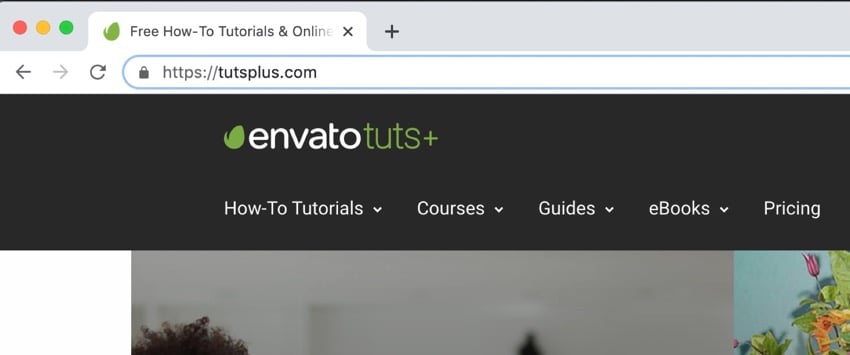
#SSL の利点は何ですか?
では、なぜわざわざ WordPress に SSL を追加するのでしょうか?これはサイト設定後の追加作業であり、ユーザーに対するサイトの見え方は変わりません。なぜこれを行うのでしょうか。
主な利点は 2 つあります - セキュリティと SEO。
SSL とセキュリティ
最初の最も明白な利点は、Web サイトのセキュリティです。 SSL を追加すると、送信されるデータを第三者が傍受したり、ユーザーが Web サイトに入力した情報に他人がアクセスしたりすることがより困難になります。
したがって、たとえば、電子商取引ストアを運営している場合や、会員サイトに登録するためにユーザー情報を収集している場合、SSL は非常に重要です。このような Web サイトを SSL なしで運営することは非常に危険で無責任です。
SSL と SEO
Web サイトに SSL を追加するもう 1 つの利点は、SEO に良いことです。
Google は SSL 証明書を備えた Web サイトを優先し、上位にランク付けします。 SSL の追加が無料であることを考えると、Web サイトがユーザー データを収集しない場合でも、SEO 上の利点を得るために SSL 証明書をインストールする価値があります。
WordPress に無料で SSL を追加する方法
以前は、SSL を取得するには SSL 証明書の料金を支払う必要があり、ホスティング料金よりも高額な費用がかかる可能性がありました。しかし今では、Let’s Encrypt を使用して SSL 証明書を無料で取得できます。
この機能は、WordPress プラグイン (無料) を使用して追加することも、SiteGround 管理ツールまたは cPanel を使用してサイトに簡単に SSL を追加することもできます。
それぞれの方法を見てみましょう。
SiteGround 経由で Let’s Encrypt SSL を追加
SiteGround の WordPress Web サイトに SSL を追加するには、まず SiteGround Web サイトにログインし、Website タブをクリックします。
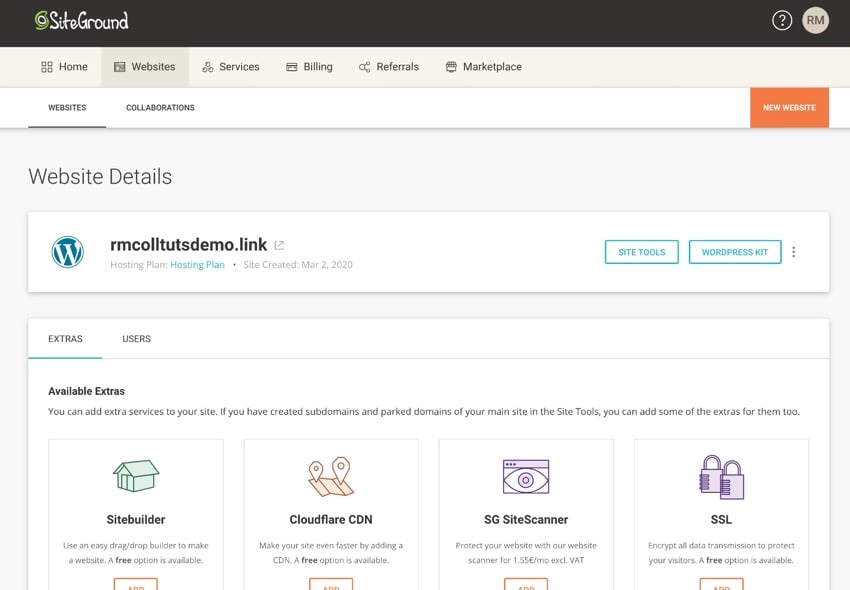
[Web サイト ツール ] ボタンをクリックして Web サイトのツールにアクセスし、[セキュリティ] > [SSL マネージャー] をクリックします。
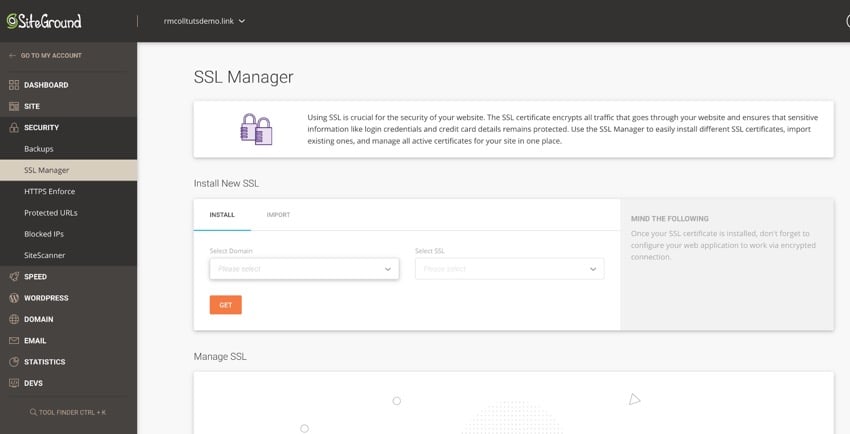
[ドメインの選択] フィールドで、SSL を追加する Web サイトを選択します。 Select SSL ドロップダウン リストで、使用するオプションを選択します。 3 つのオプションは次のとおりです:
- Let’s Encrypt — 標準 SSL 証明書、無料、ほとんどの Web サイトに適しています。
- ワイルドカードを暗号化しましょう – ワイルドカード SSL とは、Web サイトにサブドメインを追加でき、サブドメインでは SSL 証明書が使用されることを意味します。これは、サブドメインを使用するマルチサイト ネットワークがある場合に便利です。
- 高度なワイルドカード - セキュリティを強化するための追加機能が含まれています。これには追加料金が必要です。
詳細については、SiteGround Web サイトの SSL 証明書ページをご覧ください。
このデモンストレーションでは、Let's Encrypt を選択します。これは無料であり、ほとんどの WordPress Web サイトのニーズを満たすためです。
必要なオプションを選択すると、リクエストが処理されていることを示す通知が表示されます。
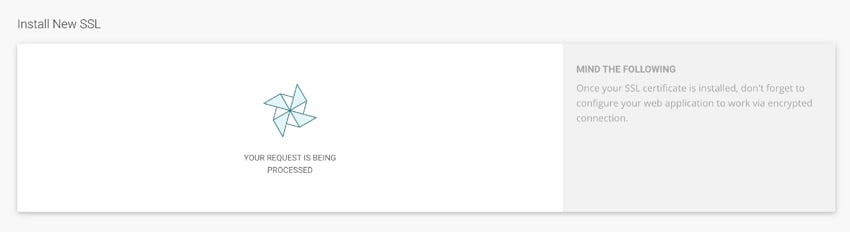
リクエストがキューに送信され、他の SiteGround アカウント所有者が同時にリクエストを送信している可能性があるため、これには時間がかかる場合があります。リクエストが完了すると、成功メッセージが表示されます。
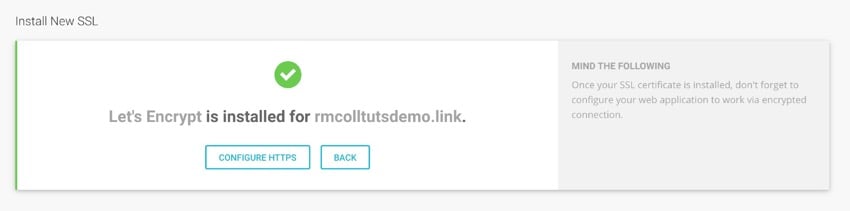
[HTTPS の構成] リンクをクリックすると、さまざまな Web サイト システムをカバーする SiteGround Web サイトに関する情報が表示されます。心配しないでください。その方法を正確に説明します。以下の HTTPS を使用するように WordPress 設定を構成する セクションに進んでください。
cPanel に SSL を追加するSiteGround ではなく Let's Encrypt SSL も提供するホスティング プロバイダーを使用している場合、または SSL に cPanel をまだ使用している古い SiteGround アカウントを使用している場合は、cPanel インターフェイスを使用して無料の Let's Encrypt SSL 証明書をインストールできます。 .
まず、ホスティングプロバイダーのインターフェイスにログインし、cPanel を開きます。 「
セキュリティ」セクションまで下にスクロールします。
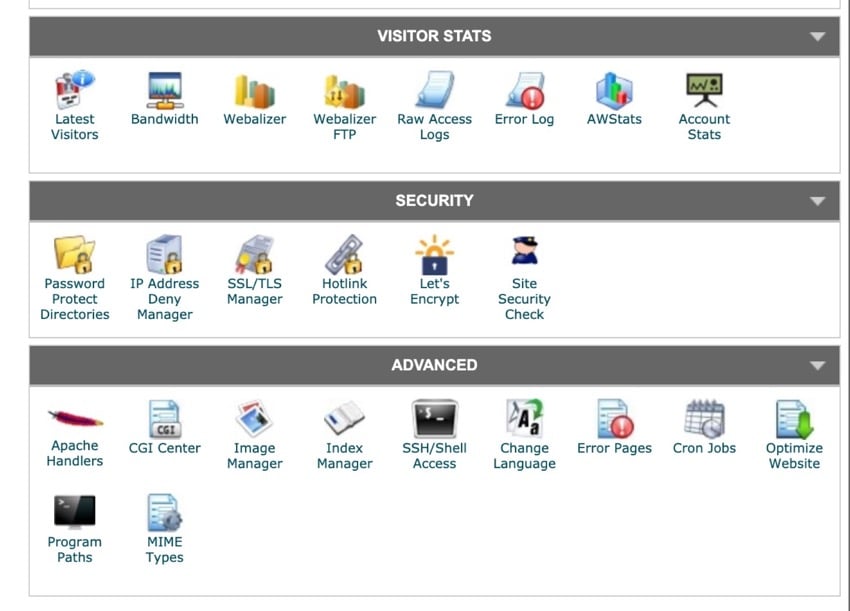 「
「
」リンクをクリックして、「Let’s Encrypt マネージャー」画面に移動します。 「新しい Let’s Encrypt 証明書をインストールする」 セクションに移動します。
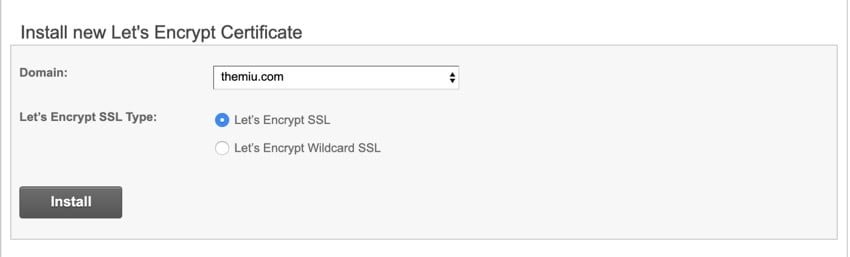 [
[
]フィールドで、証明書を追加するドメインを選択します。次に、証明書の種類を選択します。 2 つのオプションがあります:
Let's Encrypt SSL - ほとんどの Web サイトで動作します。- Let's Encrypt Wildcard SSL - サブドメインを持つ Web サイト (マルチサイト ネットワークなど) に役立ちます。
- 必要なものを選択し、「
」ボタンをクリックします。 リクエストがキューに追加されたことを示す成功メッセージが表示されます。
OKボタンをクリックします。
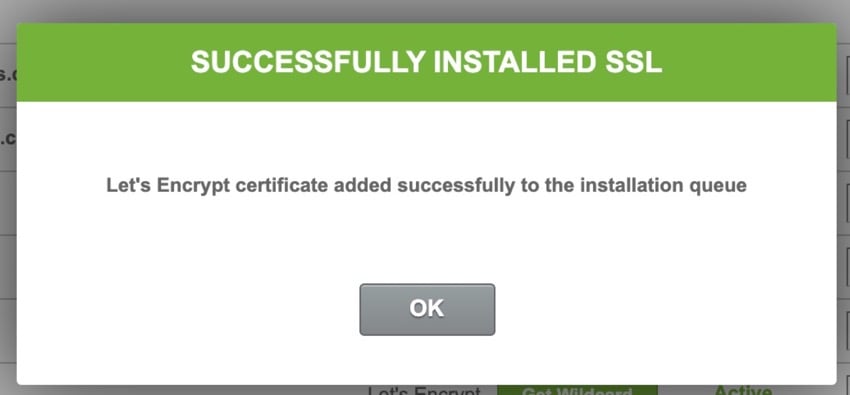 まず第一に、この証明書は
まず第一に、この証明書は
セクションには表示されません。つまり、あなたのリクエストはキューに入れられ、リクエストした別のユーザーを待っているためです。証明書。しかし、これを反映してすぐに変更されるでしょう。 次に、以下の
HTTPS を使用するための WordPress 設定の構成セクションに進みます。
プラグインを使用して SSL を追加するSiteGround を使用しておらず、ホスティング プロバイダーが Lets Encrypt を提供していない場合は、無料のプラグインをインストールして無料の SSL 証明書を追加できます。
WordPress で、プラグインをインストールします。
プラグイン > 新しいプラグインの追加に移動します。 検索ボックスに「
SSL」と入力します。一連の SSL プラグインが表示されます。

プラグインを見つけます。 「今すぐインストール」ボタンをクリックし、「アクティブ化」ボタンに変わったら、そのボタンをクリックしてプラグインをアクティブ化します。 プラグインをインストールすると、SSL Zen 画面が表示されます。分からない場合、または戻る必要がある場合は、管理者メニューの
SSL Zenをクリックしてください。
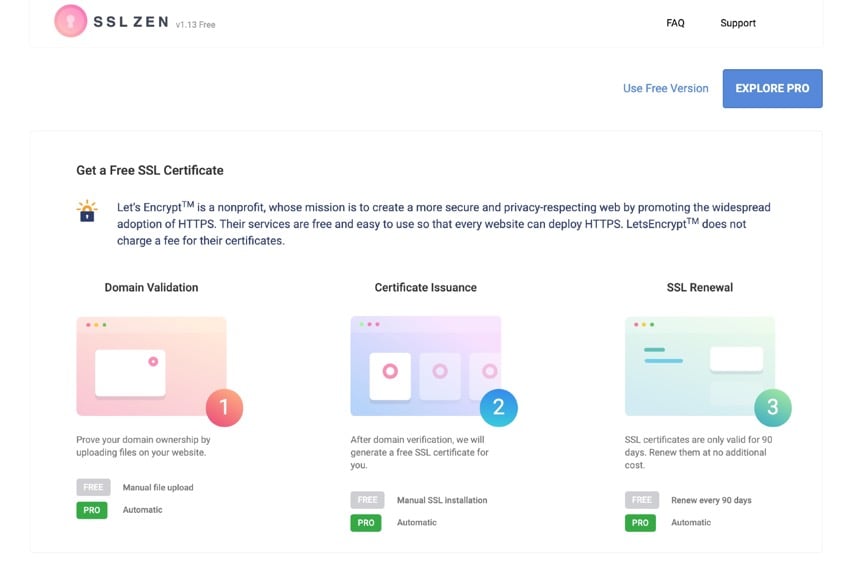 画面上部の
画面上部の
リンクをクリックして、設定画面に移動します。
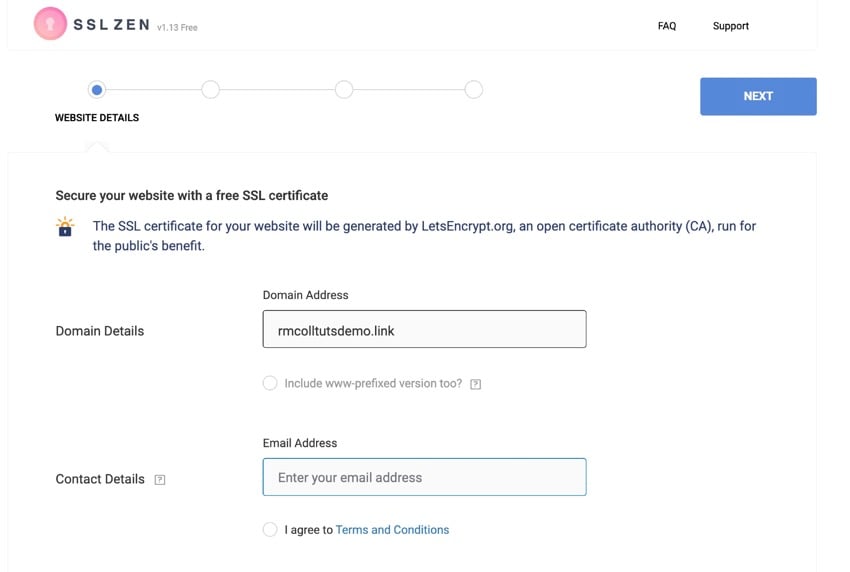 ドメイン名と電子メール アドレスが正しいかどうかを確認し、必要に応じて
ドメイン名と電子メール アドレスが正しいかどうかを確認し、必要に応じて
オプションを確認し、https:// を追加して、条件オプション。続行するには、「次へ」ボタンをクリックしてください。
次のステップは、ドメインを所有していることを確認することです。画面上の指示に従って、ファイルを新しいフォルダーにアップロードします。フォルダーとファイルはルート ディレクトリではなく、サイトの public_html フォルダーに追加してください。 FTP 経由で Web サイトにアクセスするか、cPanel のファイル マネージャー オプションを使用する必要があります。
これを完了したら、プラグイン設定画面に戻り、各ファイルの横にある Verify ボタンをクリックします。
プラグインは、ファイルが正しい場所にあるかどうかを確認します。完了したら、「次へ」ボタンをクリックします。
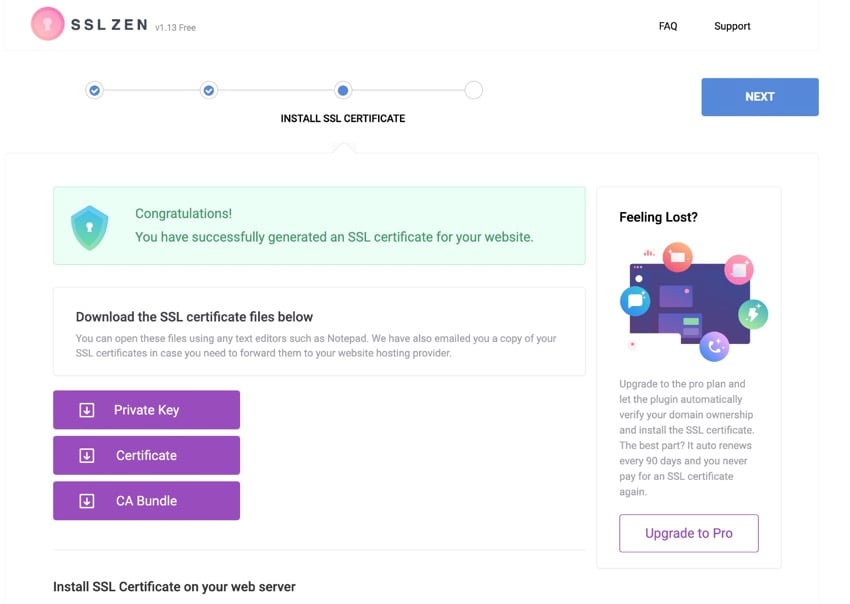
必要に応じて証明書をダウンロードできますが、必ずしもダウンロードする必要はありません。証明書は WordPress 管理者の電子メール アドレスにも電子メールで送信されます。 [次へ] ボタンを再度クリックして完了します。
Web サイトには SSL 証明書がインストールされますが、WordPress がブラウザで https:// を使用していることを確認する必要があります。これについては次のセクションで説明します。
HTTPS を使用するように WordPress 設定を構成する
次に、WordPress に http:// の代わりに https://
を使用するように指示する必要があります。WordPress 管理画面で、[設定] > [一般] に移動します。 Site URL フィールドと WordPress URL フィールドを見つけます。
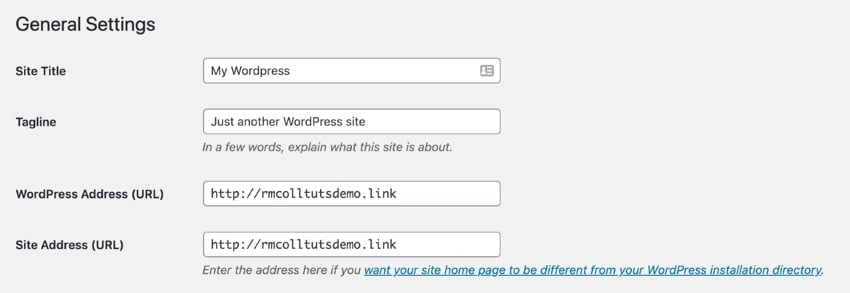
これら 2 つのフィールドを編集して、http:// ではなく https://
を含めます。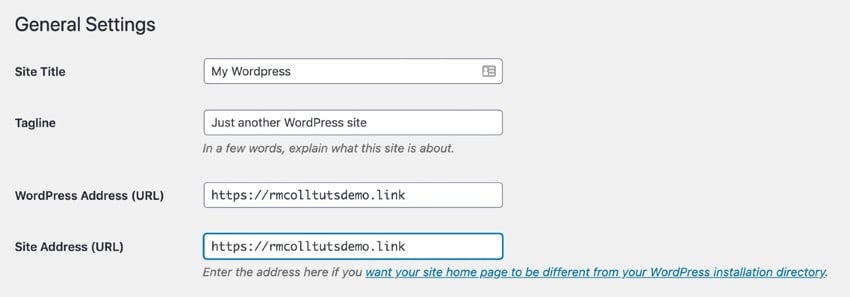
下にスクロールして、「Save Changes」ボタンをクリックして変更を保存します。
もう一度ログインする必要があります - これは、ブラウザがアドレスの http:// バージョンのログイン Cookie を保存しているため、再度ログインする必要があります http:/ / バージョン アドレスを指定すると、再度ログインする必要があります。>https://。
あなたの Web サイトでは、南京錠アイコンが付いた https:// が使用されます。
###############まとめ######SSL 証明書を WordPress ウェブサイトに追加すると、ウェブサイトの安全性が高まり、SEO が強化されます。したがって、実際にはそうしない理由はありません。 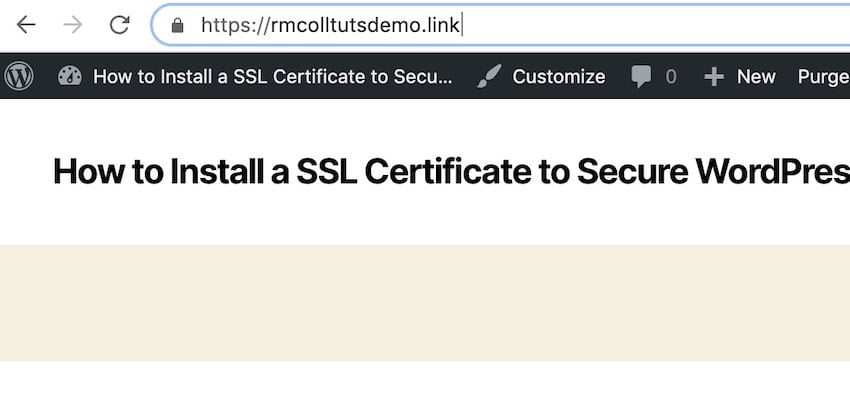
SiteGround で SSL を簡単に設定
ご覧のとおり、SiteGround を使用すると、WordPress Web サイトに SSL をセットアップするのが非常に簡単になります。また、簡単なインストーラー、無料サポート、自動更新も提供しており、SiteGround とのパートナーシップのおかげで、自己管理型 WordPress ホスティングを最大 70% オフで提供できます。

以上がWordPress の保護: SSL 証明書をインストールするためのステップバイステップ ガイドの詳細内容です。詳細については、PHP 中国語 Web サイトの他の関連記事を参照してください。

ホットAIツール

Undresser.AI Undress
リアルなヌード写真を作成する AI 搭載アプリ

AI Clothes Remover
写真から衣服を削除するオンライン AI ツール。

Undress AI Tool
脱衣画像を無料で

Clothoff.io
AI衣類リムーバー

AI Hentai Generator
AIヘンタイを無料で生成します。

人気の記事

ホットツール

メモ帳++7.3.1
使いやすく無料のコードエディター

SublimeText3 中国語版
中国語版、とても使いやすい

ゼンドスタジオ 13.0.1
強力な PHP 統合開発環境

ドリームウィーバー CS6
ビジュアル Web 開発ツール

SublimeText3 Mac版
神レベルのコード編集ソフト(SublimeText3)

ホットトピック
 7529
7529
 15
15
 1378
1378
 52
52
 82
82
 11
11
 21
21
 76
76
 WordPressは初心者にとって簡単ですか?
Apr 03, 2025 am 12:02 AM
WordPressは初心者にとって簡単ですか?
Apr 03, 2025 am 12:02 AM
WordPressは、初心者が簡単に始めることができます。 1.バックグラウンドにログインした後、ユーザーインターフェイスは直感的であり、シンプルなダッシュボードは必要なすべての関数リンクを提供します。 2。基本操作には、コンテンツの作成と編集が含まれます。 WysiWygエディターは、コンテンツの作成を簡素化します。 3.初心者は、プラグインとテーマを介してウェブサイトの機能を拡張でき、学習曲線は存在しますが、練習を通じて習得できます。
 WordPressを3日で学ぶことはできますか?
Apr 09, 2025 am 12:16 AM
WordPressを3日で学ぶことはできますか?
Apr 09, 2025 am 12:16 AM
3日以内にWordPressを学ぶことができます。 1.テーマ、プラグインなどのマスター基本知識。2。インストールや作業原則などのコア関数を理解します。 3.例を使用して、基本的および高度な使用法を学びます。 4.デバッグテクニックとパフォーマンスの最適化の提案を理解します。
 ワードプレスは何に適していますか?
Apr 07, 2025 am 12:06 AM
ワードプレスは何に適していますか?
Apr 07, 2025 am 12:06 AM
wordpressisisgoodforvirtalayanywebprojectoitsversitilityasacms.itexcelsin:1)ユーザーフレンドリー、柔軟性と柔軟性と顧客化の維持、およびプルージンの数値化; 3)seooptimization;
 WixまたはWordPressを使用する必要がありますか?
Apr 06, 2025 am 12:11 AM
WixまたはWordPressを使用する必要がありますか?
Apr 06, 2025 am 12:11 AM
WIXは、プログラミングの経験がないユーザーに適しており、WordPressは、よりコントロールと拡張機能を必要とするユーザーに適しています。 1)WIXはドラッグアンドドロップエディターとリッチテンプレートを提供しているため、Webサイトをすばやく構築できます。 2)オープンソースのCMSとして、WordPressには巨大なコミュニティとプラグインエコシステムがあり、詳細なカスタマイズと拡張をサポートしています。
 WordPressの費用はいくらですか?
Apr 05, 2025 am 12:13 AM
WordPressの費用はいくらですか?
Apr 05, 2025 am 12:13 AM
WordPress自体は無料ですが、使用するには余分な費用がかかります。1。WordPress.comは、無料から支払いまでの範囲のパッケージを提供し、価格は月あたり数ドルから数十ドルまでの範囲です。 2。WordPress.orgでは、ドメイン名(年間10〜20米ドル)とホスティングサービス(月額5〜50米ドル)を購入する必要があります。 3.ほとんどのプラグインとテーマは無料で、有料価格は数十から数百ドルです。適切なホスティングサービスを選択し、プラグインとテーマを合理的に使用し、定期的に維持および最適化することにより、WordPressのコストを効果的に制御および最適化できます。
 なぜWordPressを使用するのはなぜですか?
Apr 02, 2025 pm 02:57 PM
なぜWordPressを使用するのはなぜですか?
Apr 02, 2025 pm 02:57 PM
人々は、その力と柔軟性のためにWordPressを使用することを選択します。 1)WordPressは、さまざまなWebサイトのニーズに適した、使いやすさとスケーラビリティを備えたオープンソースのCMSです。 2)豊富なテーマとプラグイン、巨大なエコシステム、強力なコミュニティサポートがあります。 3)WordPressの作業原則は、テーマ、プラグイン、コア関数に基づいており、PHPとMySQLを使用してデータを処理し、パフォーマンスの最適化をサポートします。
 WordPressはCMSですか?
Apr 08, 2025 am 12:02 AM
WordPressはCMSですか?
Apr 08, 2025 am 12:02 AM
WordPressはコンテンツ管理システム(CMS)です。コンテンツ管理、ユーザー管理、テーマ、プラグイン機能を提供して、Webサイトコンテンツの作成と管理をサポートします。その実用的な原則には、ブログから企業Webサイトまで、さまざまなニーズに適したデータベース管理、テンプレートシステム、プラグインアーキテクチャが含まれます。
 WordPressはまだ無料ですか?
Apr 04, 2025 am 12:06 AM
WordPressはまだ無料ですか?
Apr 04, 2025 am 12:06 AM
WordPressのコアバージョンは無料ですが、使用中に他の料金が発生する場合があります。 1。ドメイン名とホスティングサービスには支払いが必要です。 2。高度なテーマとプラグインが充電される場合があります。 3.プロフェッショナルサービスと高度な機能が請求される場合があります。




